ブログでよく使われている、吹き出しの横にある画像はどのように用意しましたか?
その辺で拾ってきたフリー画像でも良いのですが、やっぱりオリジナルの画像を使いたいですよね。
吹き出し用のイラストを自前で描かれる方も多いですが、私は上手いこと描けけなかったので”みんなの得意を売り買い スキルのフリーマーケット”「ココナラ」でイラスト作成依頼をしました。

この記事ではココナラで作成依頼をした時の流れや、書いてもらったイラストを紹介します。
これからココナラで依頼してみようかな?と考えている人の参考になればと思います。
目次
ココナラでどんなイラストを描いてもらったの?
私は今回ココナラのクリエイターkettle_to_peaceさんにイラスト作成をお願いしました。
「会話用に男女2人のイラストを描いてください」という依頼で、基本の表情+5種類の表情×2人分で12種類のイラストを作成して頂きました。

↓こちらがオプションで作成してもらった5つの表情。

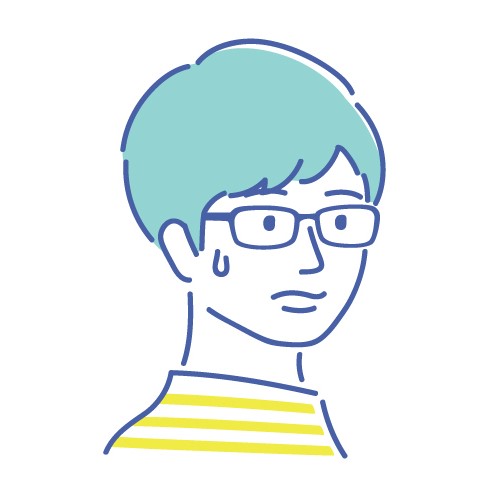
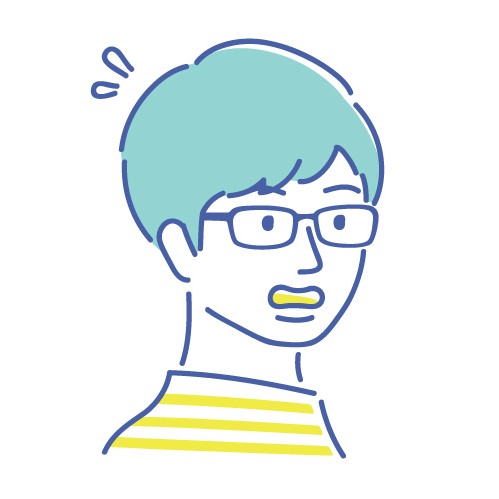
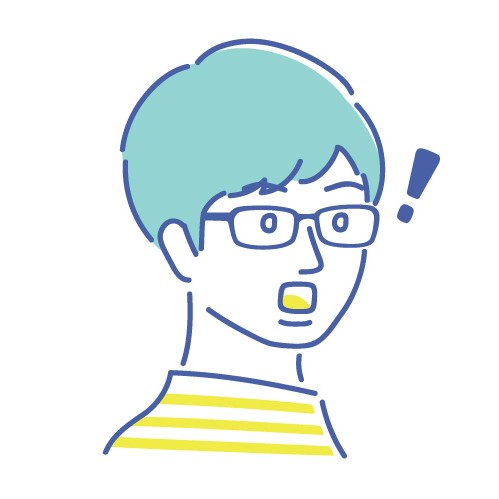
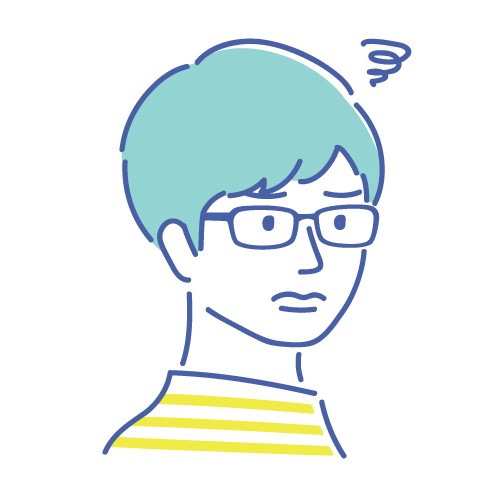
どれも爽やかでかわいらしいイラストですね。
ココナラの出品者ページでも可愛いイラストが沢山掲載されており、依頼前から期待大でしたが期待通り(というかそれ以上)の作品を制作して頂きました。
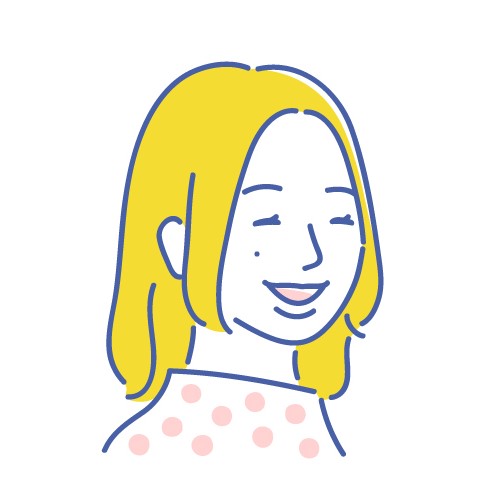
イラストを使用してどう変わった?
描いてもらったイラストをこのブログで使用するようになって、具体的にどう変わったかというと・・・
♦ビフォー

自分の言いたいことと説明がごちゃ混ぜになっていて、なんとなく読みづらいですね。
♦アフター

イラスト+吹き出しを付けただけで記事の印象が随分変わりました。
思っている事や感じたことを記事に書く場合は、やっぱり吹き出しが有効ですね!
表情だけでもどんな内容なのか、よりイメージしやすくなります。
ココナラでイラストを依頼する手順
ここからはココナラでイラストを依頼する手順について簡単に紹介します。
この記事では「イラストを依頼する手順」という題ですが、Webデザインやライティングなど他のジャンルでも依頼の仕方はだいたい同じです。
具体的には下記のような流れで依頼・作品の受け取りを行います。
- ココナラに登録(登録済みの場合はログイン)
- 出品者のページから納期や費用を確認
- 見積もり相談をする
- 正式に依頼をする
- 作品イメージの確認、修正
- 完成
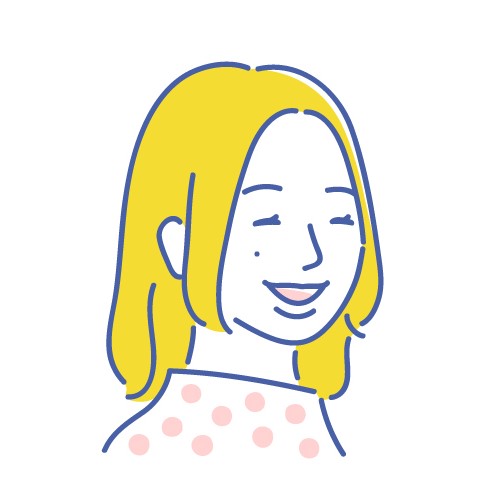
①ココナラに登録(登録済みの場合はログイン)
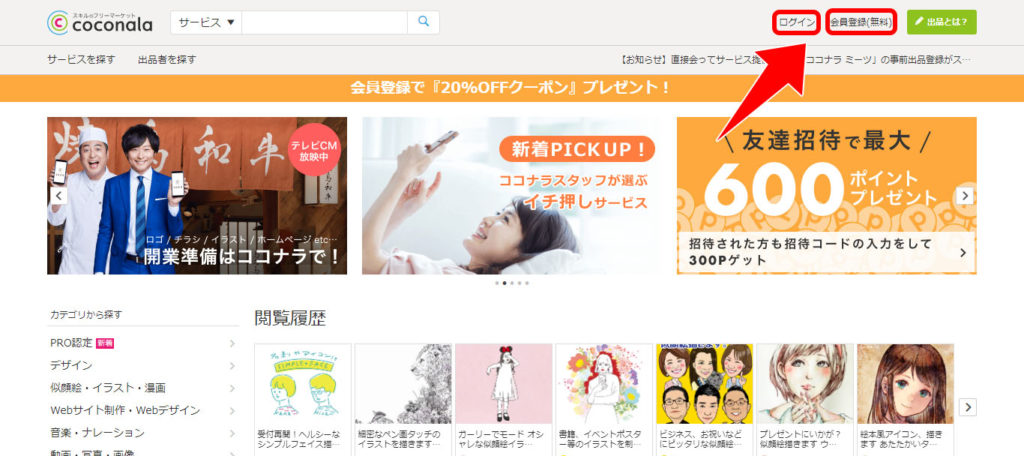
まずはココナラのトップページから登録・またはログインし、自分が依頼したいイラストレーターさんを見つけます。
※登録・ログイン方法については割愛させていただきます。登録時の注意事項はコチラから確認できます。
②商品のページから納期や費用を確認

私はさわやかなイラストを描かれる方を探していたので、前述のkettle_to_peaceさんにイラストをお願いしようと思いました。
商品のページには「制作の流れ」「購入にあたってのお願い」など大事なことが沢山書いてあります。
また、同ページで下記の項目がチェックできます。
- 商用利用
- 二次利用
- 高解像度(印刷可)
- 無料修正回数
- ラフ提案数
- お届け日数(納期の目安)
- 用途(ブログ・アイコン等)
- ファイル形式

確認したら、次は見積もり相談または制作依頼をします。
↓スグに依頼をする場合は商品の詳細ページにある「購入画面に進む」をクリック!
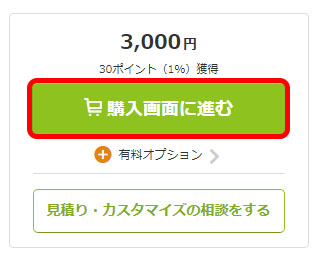
オプションで調整できない場合や、正確な料金がわからない場合は「見積もり・カスタマイズの相談をする」から出品者に相談しましょう。
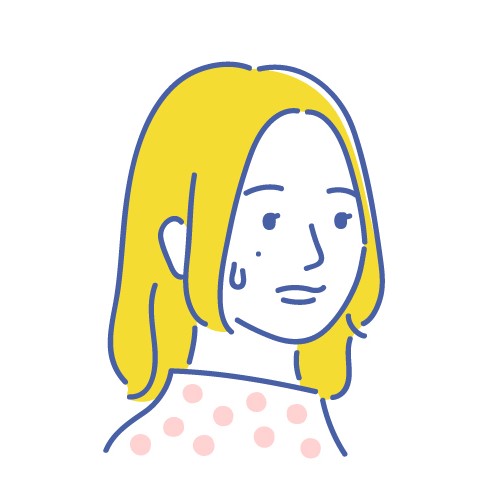
見積もりで正確な料金を聞いてみよう。
③見積もり相談をする
↓見積もり相談は、商品の詳細ページにある「見積もり・カスタマイズの相談をする」から行います。

↓見積もり相談の文章入力画面が開くので、そちらに問い合わせたい事柄を記載して送信します。
ココナラで用意されているフォーマットを使えば、下のように箇条書きで入力できます。
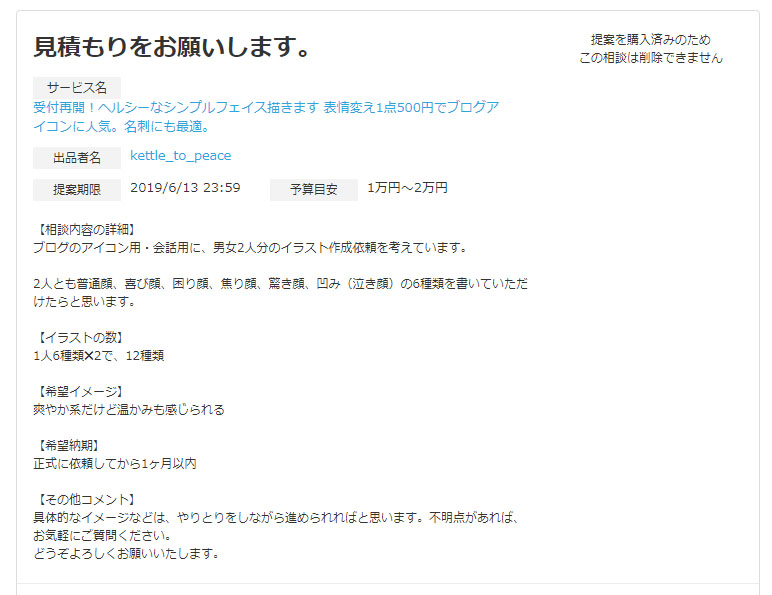

見積もり・カスタマイズの相談を送信したら、出品者から提案を待ちましょう。
※②で見積もり相談をしなかった場合は、この項目で紹介している作業は必要ありません。
④正式に依頼をする・購入
↓数日後、ココナラに登録したメールアドレスに「提案が届きました」とのダイレクトメールが届きました!
届いたメールにあるURLをクリックして提案内容を確認します。
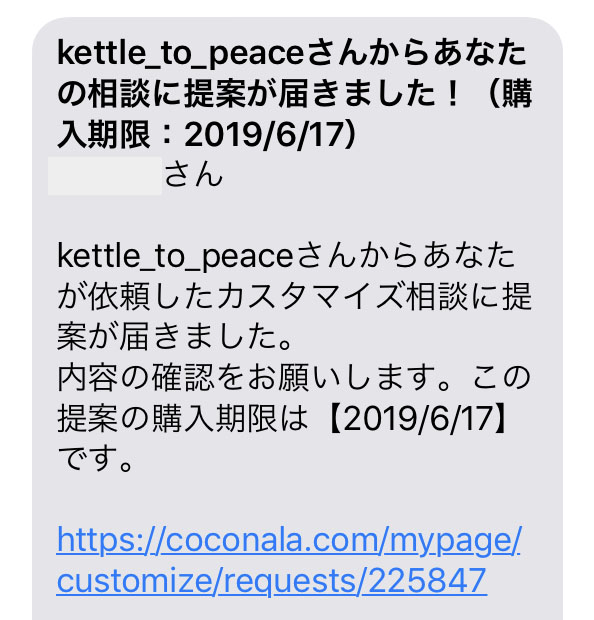
「見積もり・カスタマイズ相談」のダイレクトメッセージ内で質問に対する返答の他、出品者が正しい金額を提示してくれているハズです。
返答・提案内容の横に正しい金額が設定された購入ボタンがあるので、そちらをクリックして決済を行います。
ココナラで利用できる決済方法
現在ココナラでは以下の決済方法が利用できます。
ココナラの料金は前払いですが、取引完了までココナラが預かるので万が一取引がキャンセルになった場合は、ココナラから返金が行われます。
- クレジットカード・・・・VISA、Mastercard、JCB、AMEX
- キャリア決済・・・・ドコモ ケータイ払い、auかんたん決済、ソフトバンクまとめて支払い
- コンビニ決済・・・・
- ファミリーマート、ローソン、ミニストップ、デイリーヤマザキ・ヤマザキデイリーストア、セイコーマート
- 電子マネー・・・・ BitCash(ビットキャッシュ)
- 銀行振込・・・・支払い確定後に指定の銀行口座に振り込み
- ポイント・・・・ココナラでたまるポイントを使用する
- ココナラコイン・・・・ココナラで購入できるコインを使用する
- 請求書払い(Paid)・・・・毎月の料金をまとめて翌月に支払い
※支払方法の詳細はココナラの「ご利用ガイド」からご確認ください。
正式に依頼が完了すると、出品者と依頼主だけが利用できるトークルームが使用できるようになります。
↓トークルームの様子はこんな感じ。この画面で取引完了までやり取りを進めていきます。
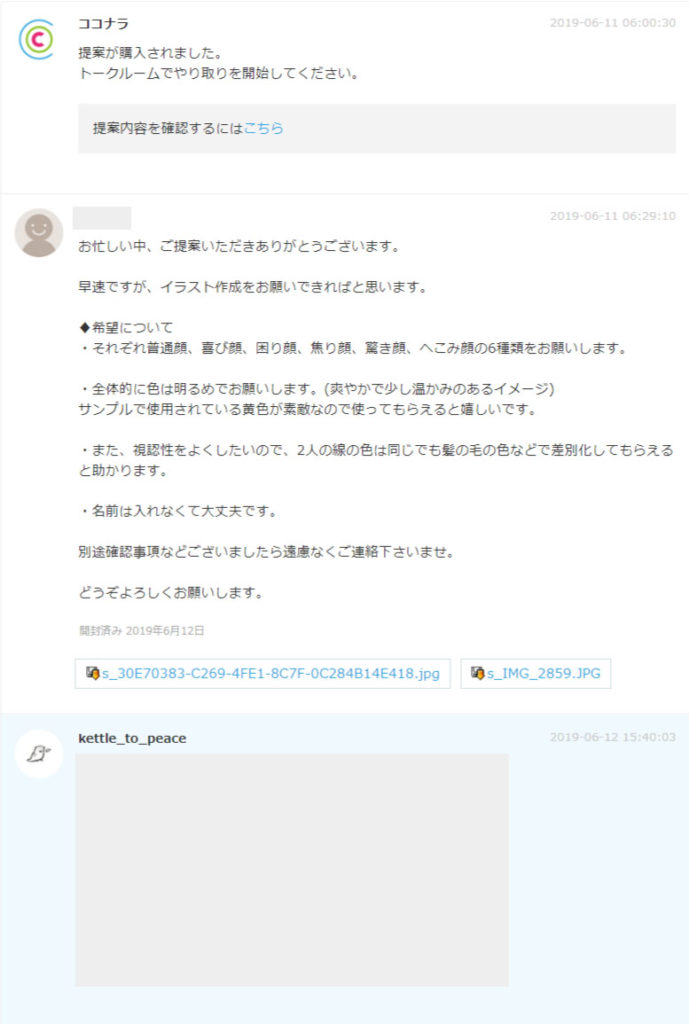
まずは制作してほしい作品のイメージを出品者に伝えます。その他にも希望・要望があれば先に伝えると良いでしょう。
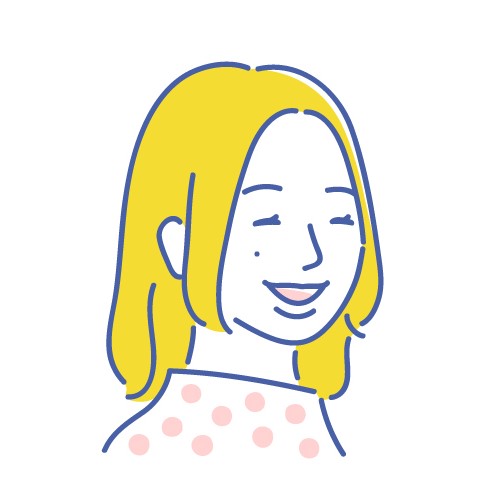
私は今回男女のイラスト参考用に2枚の画像を送付しました。
出品者によっては架空の人物を描いてもらえることもあるので、商品のページで確認してみましょう。
⑤作品イメージの確認、修正
依頼から数日後、「基本の表情」のサンプルが届きました!

パターン① 男性

パターン② 男性

パターン③ 男性
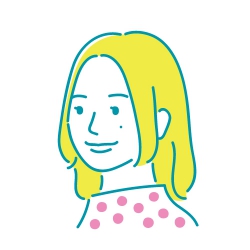
パターン① 女性
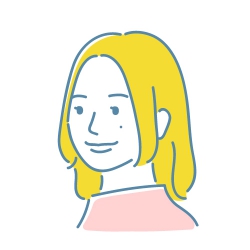
パターン② 女性
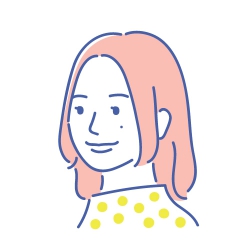
パターン③ 女性
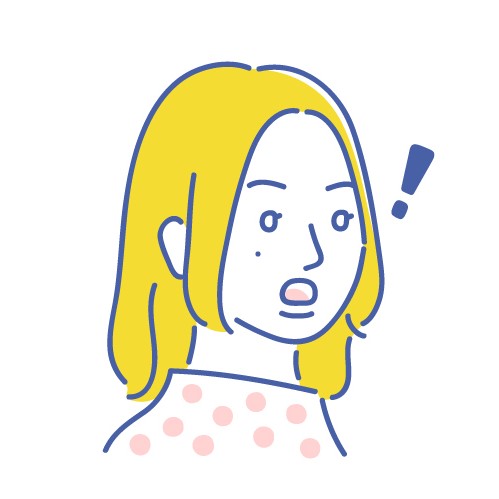
確認するのは1つのパターンだけだと思っていたので、3パターンも製作していただけるとは思わず感動してしまいました!
トークルームで頂いたサンプル画像はダウンロードできるので、実際にブログでテストすることも可能。
パソコンやスマホから見え方を確認しつつどれにするか超迷ったのですが、組み合わせと色だけ少し修正をお願いし、引き続き他の表情を作成して頂くことになりました。
⑥完成
そして待つことさらに数日、ついに表情を描いて頂けたとの連絡が!!
ワクワクワクワク
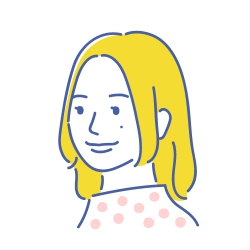
パターン② 女性 修正

パターン③ 男性 驚き顔
見てわかる通り、女性の色を少し修正して頂きました。
そして完成した表情・作品は、この記事の一番初めに掲載した通りです。
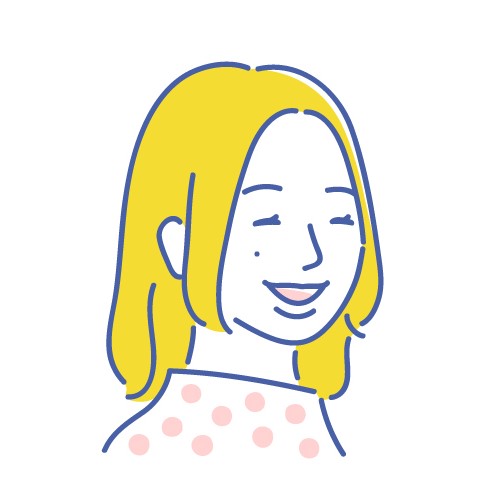
完成作品を受け取った後に出品者から「正式な回答」が送られてきます。その後3日後にトークルームが閉じられ取引が終了します。
ココナラでイラスト作成を依頼するときに注意すること

画像出典:joanna-kosinska
これまで紹介したように、ココナラでは素敵なイラストを作成して頂けます!
ただしトラブルを避けるために気を付けたいコトもあります。その中でも特に注意すべき事柄についてまとめてみました。
・ココナラの料金は前払い制
・予め納期を確認する
・イラスト作成時の細かな希望はしっかり伝える
ココナラの料金は前払い制
ココナラが一時的に料金を預かる形になるとはいえ、依頼時の費用は実質前払い制になります。
そのため、かかる費用は予め用意しておく必要があります。

予め納期を確認する
出品者によって対応できる納期は異なり、1日の場合もあれば1週間の場合もあります。
商品の詳細ページに「お届け日数」という項目があるのでこちらで確認しましょう。
例えばこんな感じで表記されています↓

イラスト希望時の細かな希望はしっかり伝える
イラスト作成時は写真やイメージ画像などを利用して、イラストレーターさんに制作してほしい作品の完成イメージを伝えます。
丸投げで「完成まで全部お任せ」ではイラストレーターさんも困ってしまいますし、後で何度も修正を入れないといけない・・・なんてことにもなりかねません。
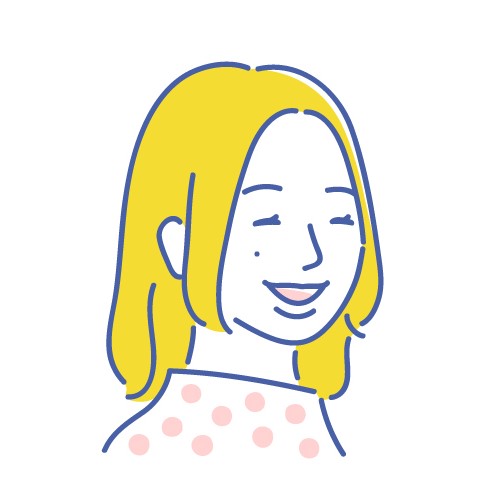
その他気を付ける事
- イラストレーターさんによって得意な作風やジャンルが異なるため、プロフィール欄や商品ページをしっかり確認してから依頼をする。
- 商用ブログの場合は商品が「商用可」であることを確認する。

まとめ
今回はココナラでイラストを依頼する手順に体験談の紹介でした。
これまでは貰い物のフリー画像を使用していましたが、ちゃんとしたイラストを描いて頂いたことで間違いなく記事やブログのクオリティが上がったと感じます。
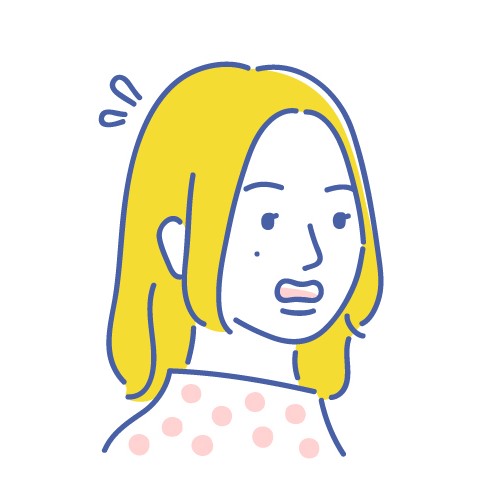
そして、書く側としてはやっぱりイラスト+吹き出しがあると記事作成がすごーく楽しいです。
何より記事の印象が明るくなりますし、見ている側も読みやすくなるなどメリットがいっぱいですね♪
ココナラの詳細はこちらから確認することができます。






-少年寅次郎-www.nhk_.or_.jp_-300x200.png)







